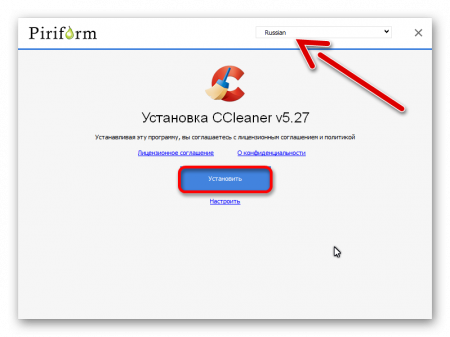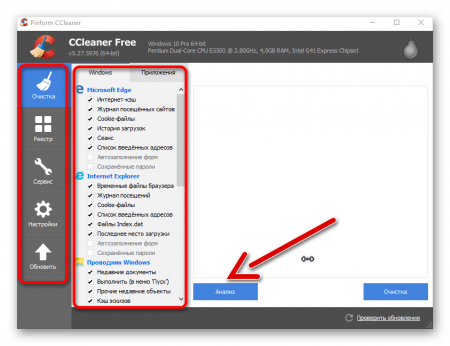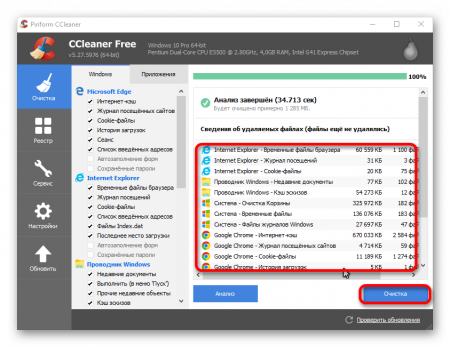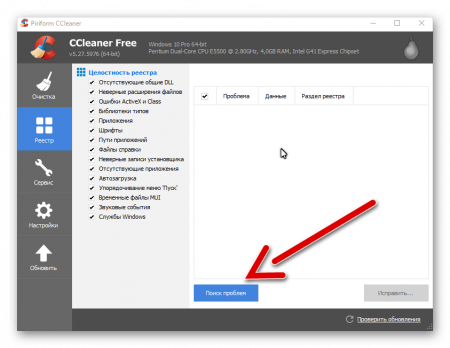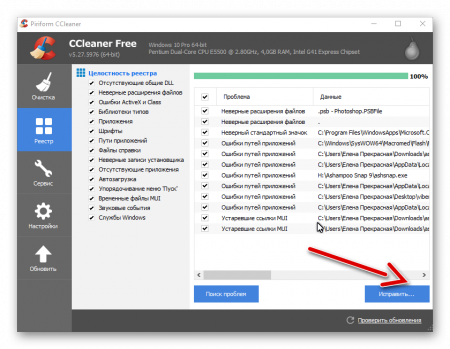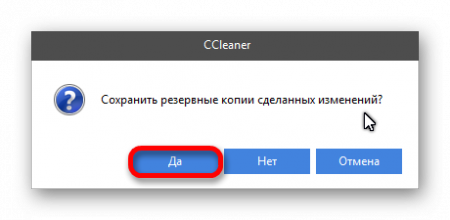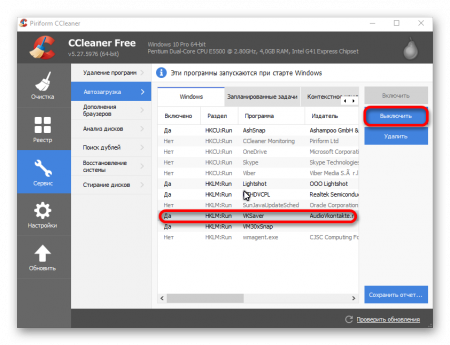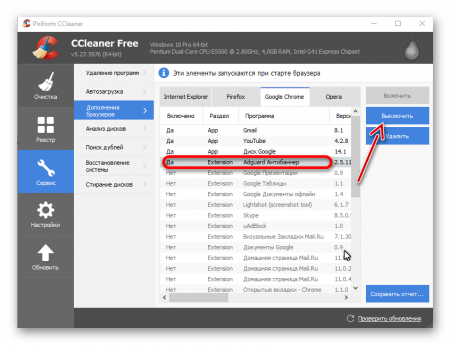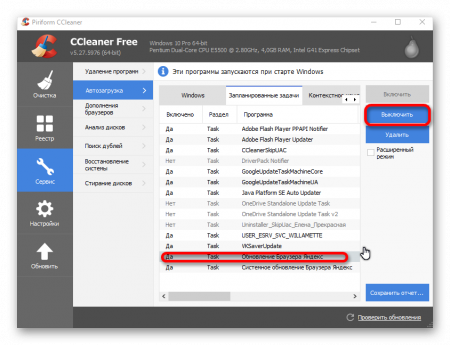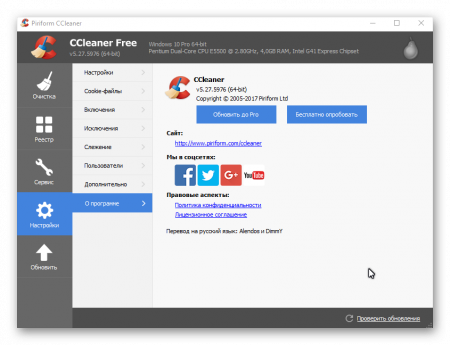Скачать бесплатно CCleaner (Сиклинер) 5.66.7705 на русском языке для Windows
Категория: Система / Оптимизация системы
Скачать бесплатно CCleaner (Сиклинер) 5.66.7705 на русском языке Поделиться:
 CCleaner - это программа для чистки компьютера от различного рода мусора, чистка реестра и многих других полезных вещей, просто обязана быть у каждого пользователя. Программа CCleaner является лучшей в своём роде. Простая, удобная, многофункциональная – она справляется с поставленной задачей на 5+. Скачать бесплатно CCleaner можно на любой компьютер, программа не требует много ресурсов и не тормозит систему. Что из себя представляет Си Клинер от компании Piriform? Это средство для удаления файлов кеш, чистки корзины, удаления временных файлов. Но это не весь перечень, на что способна утилита. Не многие знают, что через эту программу можно деинсталлировать и отключать различные приложения на компьютере, искать дубли файлов и удалять их. Можно включать и отключать различные дополнения к браузерам, а также контролировать и управлять запланированными задачами. Более подробно об установке и чистке программой компьютераCCleaner скачать бесплатно на русском языке можно на наше сайте. Базовая программа Си Клинер бесплатная, но вы можете скачать и платные версии, которые имеют гораздо более широкий спектр функций в своём арсенале. А также утилита поддерживает, самые распространённые операционные системы – предоставляется бесплатно для Windows, а также Mac и Android. После того как вы нажмёте на ссылку на сайте – (это будет последняя версия Си Клинера), сразу начнётся скачивание. Сам установочный файл весит порядка 6–8 Мб. • Кликните по exe файлу для инициации начала установки двойным кликом. • Выберите язык в верхней части окна (по умолчанию качается русская версия), и нажмите кнопку «Установить». • Буквально несколько секунд и Си Клинер установится на ПК. Нажмите «Запустить». • В окне программы, с логотипом похожим на веник, мы видим в левой части несколько кнопок – (разделов), в средней плитке отмеченные пункты того раздела который будет выбран. По умолчанию изначально отмечены все необходимые пункты, поэтому дополнительно что-то включать нет необходимости. Просто жмём «Анализ». • По окончании проверки утилита выдаст список мусорных файлов, которые надо чистить – кликаем «Очистка». Система оповестит, что файлы будут удалены с компьютера – соглашаемся. Исправление файлов реестра• Переходим на вкладку «Реестр» и кликаем по значку «Поиск проблем» Здесь не нужно менять настройки, всё выставлено по умолчанию. Ждём окончания проверки и жмём «Исправить». • Сохраняем резервную копию изменений, затем жмём «Исправить отмеченные» - будет произведена очистка реестра Windows. Сервис – удаление и деинсталляция приложений• Следующая вкладка «Сервис» обычно дальше раздела с очисткой от системного мусора мало кто заглядывает, а зря. Здесь мы можем деинсталлировать – удалить различные приложения и игры с компьютера. После того как вы провели очистку компьютера. Во вкладке «Автозагрузка» мы можем отключить или удалить приложения, которые запускаются с вашей операционной системой, если таковых много, а ресурсы компьютера не запредельные, то данный раздел очень может помочь — просто отключив часть программ из автозагрузки. Это можно сделать здесь. Вы не удаляете здесь программы, вы исключаете их автозагрузку с операционной системой. Они также будут функциональны, но теперь их запускать нужно будет вручную. Здесь, кстати, можно обнаружить много вредоносных программ, о которых вы и не знали. Их отключение и удаление существенно увеличит скорость работы ПК. Настройка браузера, запланированные задачи – дополнения браузера• Скачать Си Клинер нужно ещё для мониторинга и управления запланированными на компьютере задачами. Рядом с окном Windows в разделе автозагрузки есть кнопка «Запланированные задачи». Очень важная кнопка, здесь вы найдёте список всех задач на вашем компьютере – это и обновления браузеров, флеш плеера, и других сервисов. Здесь, также, можно обнаружить вирус, запускающий, с какой-нибудь периодичностью, в браузере вам рекламу. Антивирусные программы не всегда справляются с этой задачей и после лечения компьютера от вирусов, рекламные баннеры всё равно появляются на сайтах в браузере. Здесь их можно отключить и удалить. • Следующая вкладка «Дополнения браузеров». Выберите в списке ваш браузер и включите или отключите ненужные дополнения. • Следом идёт окно «Настройки, где вы можете настроить утилиту под себя, обновить её до версии Pro, поделиться ею в социальных сетях, прочитать лицензионное соглашение. Все обновления выше версии Free — Си Клинер для Виндовс платные, но и бесплатная версия прекрасно справляется со всеми поставленными задачами. Операционные системы Windows 10, Windows 7 и Windows 8 поддерживают данную утилиту. Поделиться:
|
||||||||||
КОММЕНТАРИИ
7